Zawartość:
Opcja 1: Program na PC
Użytkownicy programu Discord, zainstalowanego na komputerze, mogą bez problemu dezaktywować lub całkowicie usunąć swoje konto za pomocą wbudowanej funkcji komunikatora. Przyjrzyjmy się, jak to zrobić szybko i łatwo:
- Uruchom aplikację i kliknij ikonę zębatki obok swojego awatara, aby przejść do ustawień konta.
- Upewnij się, że jesteś w sekcji "Moje konto".
- Przewiń listę do końca i znajdź przycisk "Dezaktywuj konto". Użyj go w przypadku, gdy nie jesteś pewien, czy dostęp do tego profilu będzie już potrzebny. Dezaktywowane konto można przywrócić w każdej chwili, po prostu logując się ponownie.
- Jeśli chcesz na stałe usunąć konto bez możliwości przywrócenia, naciśnij przycisk "Usuń konto".
- Pojawi się nowe okno, w którym należy zapoznać się z ostrzeżeniem od twórców, a następnie wprowadzić aktualne hasło profilu i potwierdzić usunięcie.
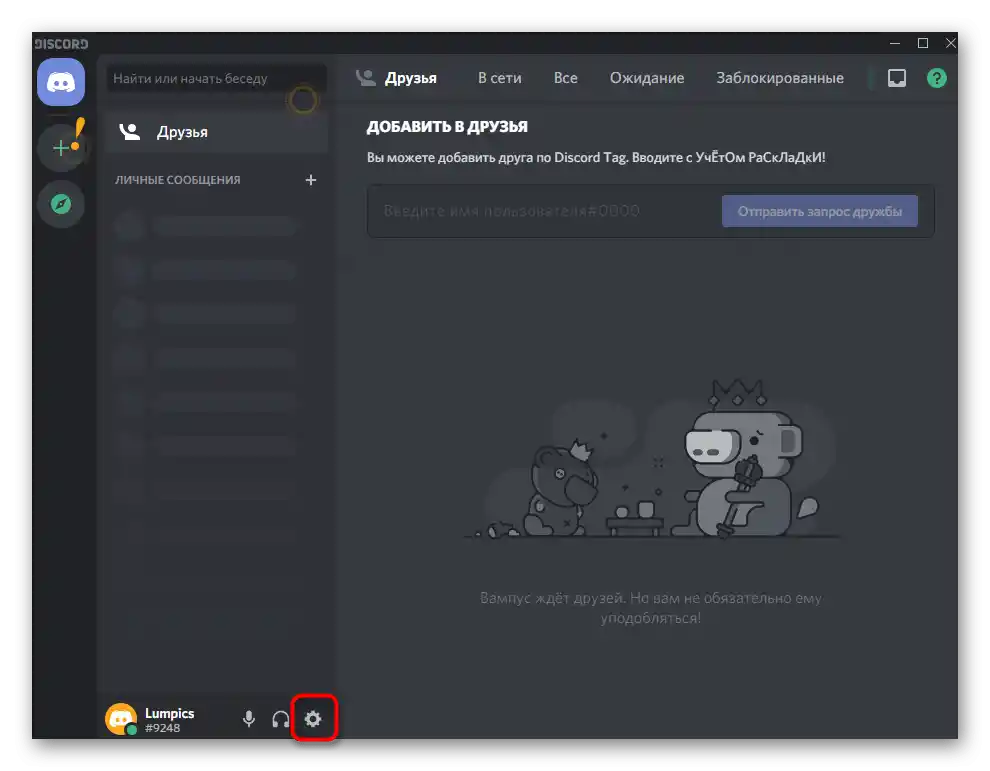
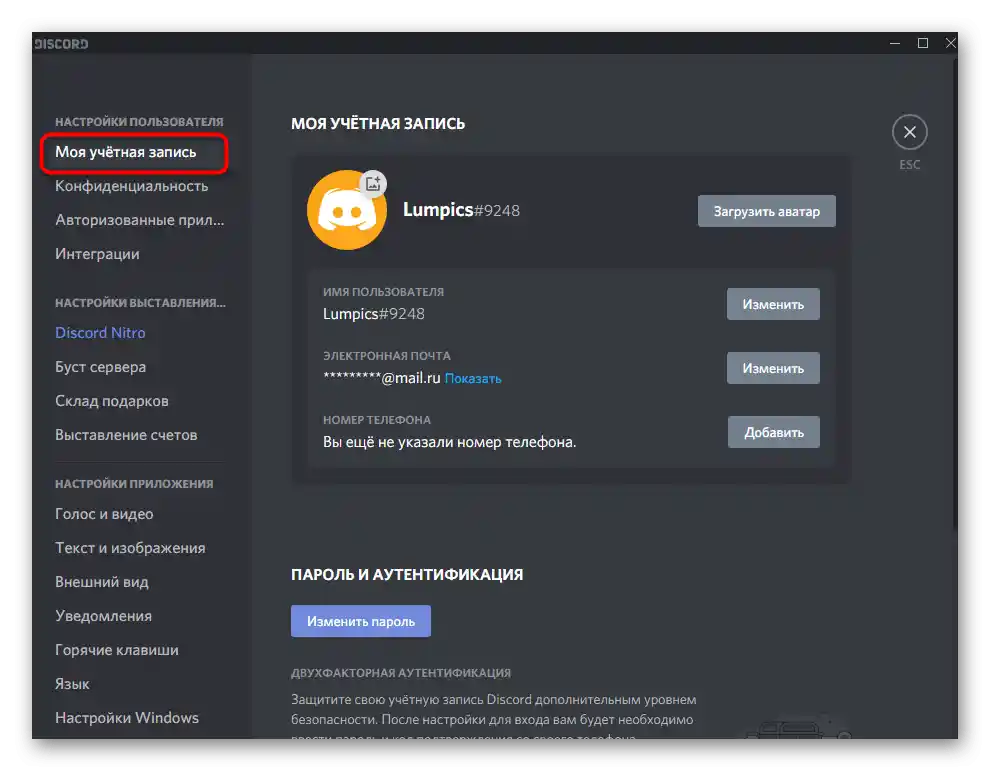
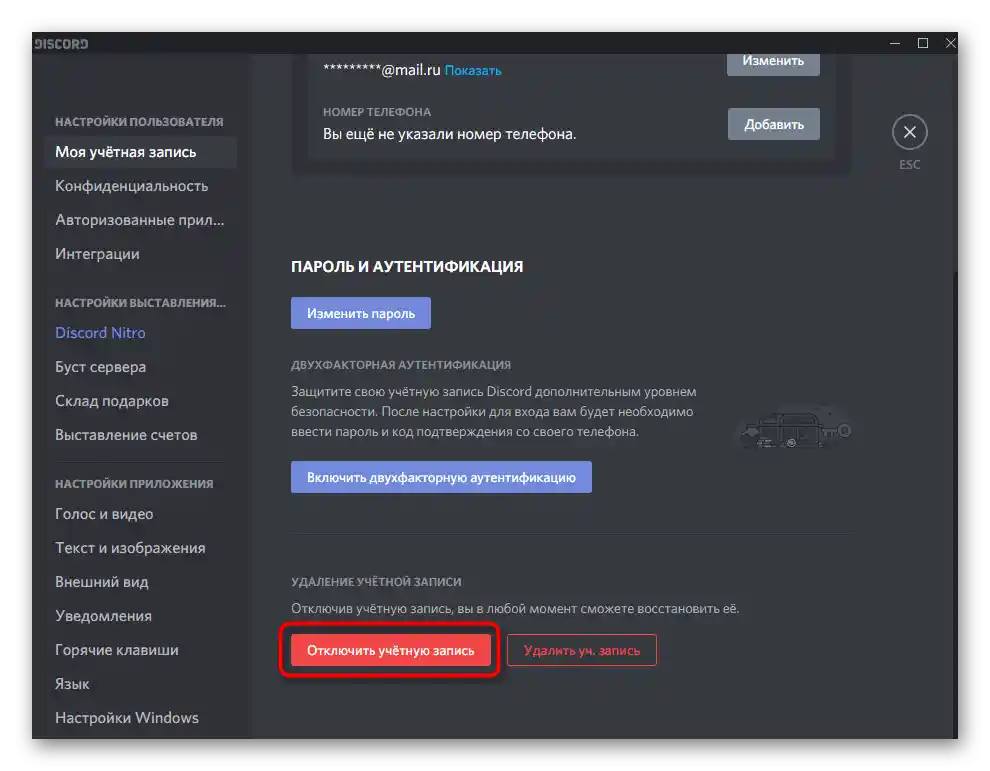
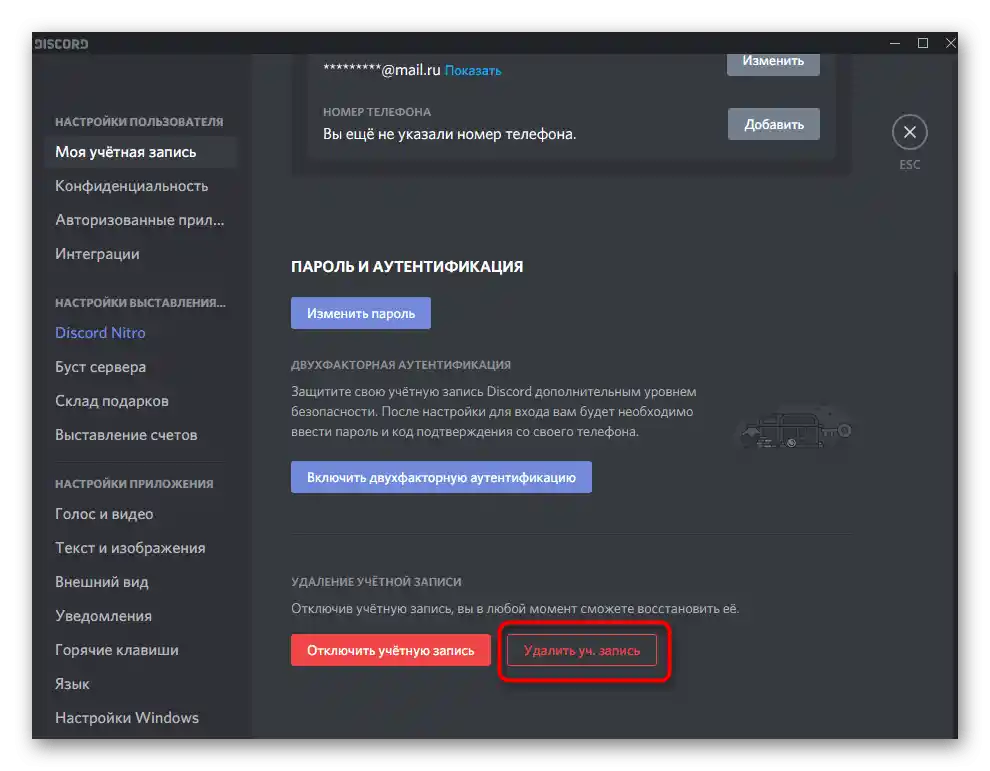
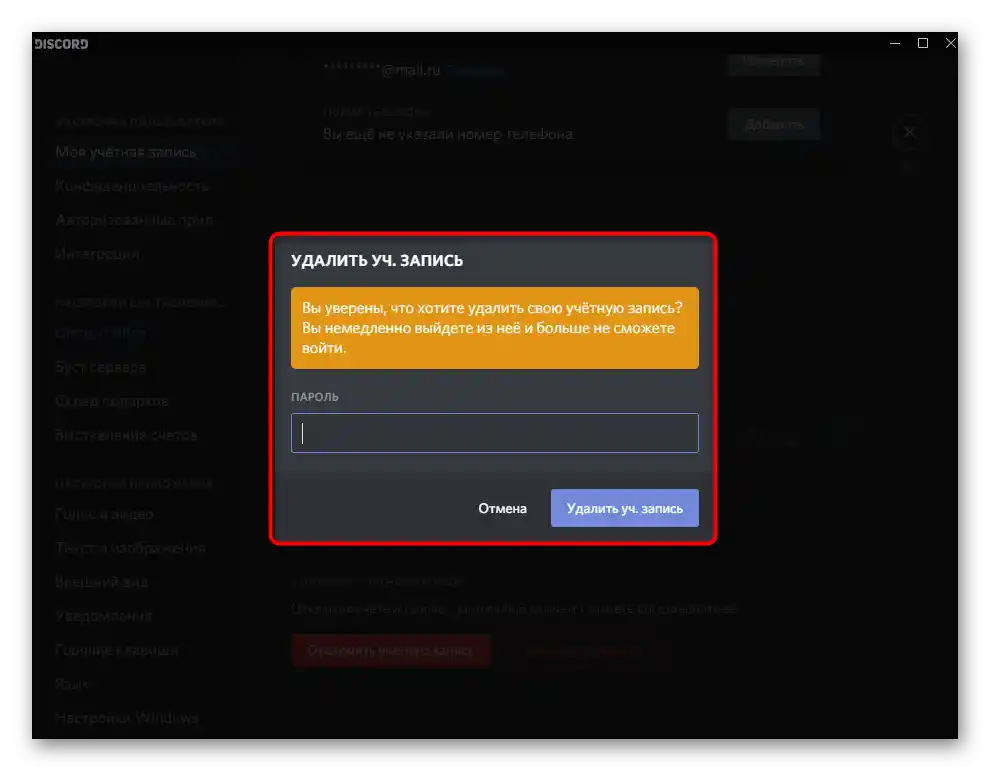
Natychmiast nastąpi wylogowanie z konta do formularza logowania i nie będziesz mógł ponownie zalogować się na to konto, więc będziesz musiał je stworzyć od nowa. Wszystkie rozmowy, znajomi i inne informacje zostaną usunięte bez możliwości przywrócenia, nawet po skontaktowaniu się z pomocą techniczną.
Opcja 2: Wersja internetowa na urządzeniu mobilnym
Twórcy informują, że obecnie użytkownicy mobilnej aplikacji Discord nie mają możliwości bezpośredniego usunięcia konta i w najbliższej przyszłości nie planują dodania tej funkcji.W takim przypadku są dwa wyjścia: użyć wersji webowej, otwierając ją w przeglądarce na telefonie, lub złożyć zgłoszenie do wsparcia (zob. Opcja 3). Na początek zajmijmy się tym, jak można usunąć konto przez przeglądarkę.
Przejdź na oficjalną stronę Discord
- Skorzystaj z powyższego linku, aby przejść na oficjalną stronę Discord na swoim urządzeniu mobilnym. Kliknij tam przycisk "Otwórz Discord w przeglądarce". Jeśli zniknął lub w ogóle się nie pojawił, wpisz w wyszukiwarce zapytanie "Discord wersja webowa" i znajdź wynik, który prowadzi bezpośrednio do listy kanałów.
- Po zalogowaniu się na profil kliknij przycisk w kształcie zębatki, aby przejść do ustawień.
- Jeśli zawartość wyświetlonej strony nie mieści się na ekranie, wywołaj menu przeglądarki, klikając trzy pionowe kropki w prawym górnym rogu.
- Zaznacz pole "Wersja na PC" i poczekaj na przeładowanie strony.
- Po tym można używać powiększenia i swobodnie przeglądać wszystkie elementy. W ustawieniach otwórz sekcję "Moje konto" i skorzystaj z przycisku "Usuń konto".
- Na końcu tego artykułu opisano, jak przekazać prawa do serwera, jeśli nie można usunąć konta, które jest właścicielem określonej liczby serwerów.
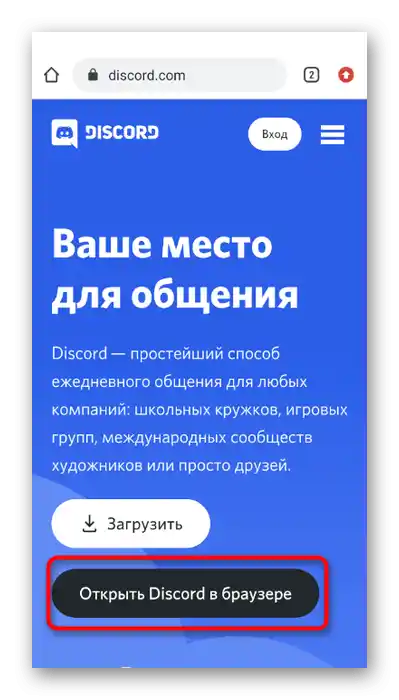
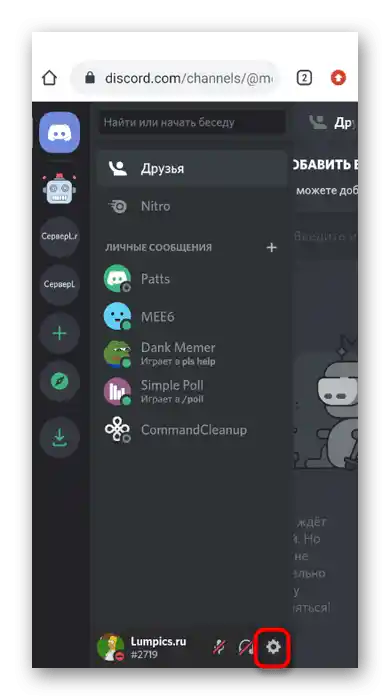
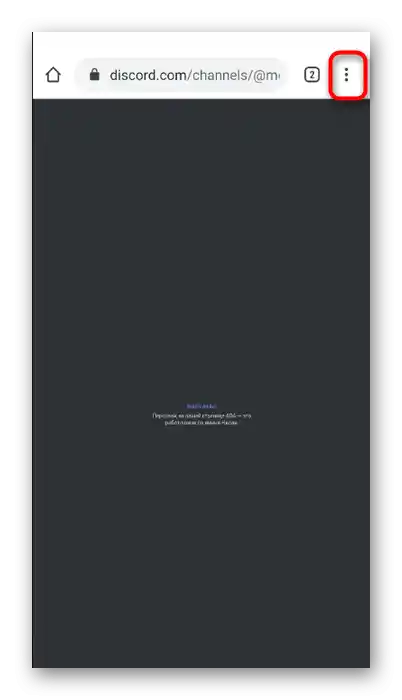
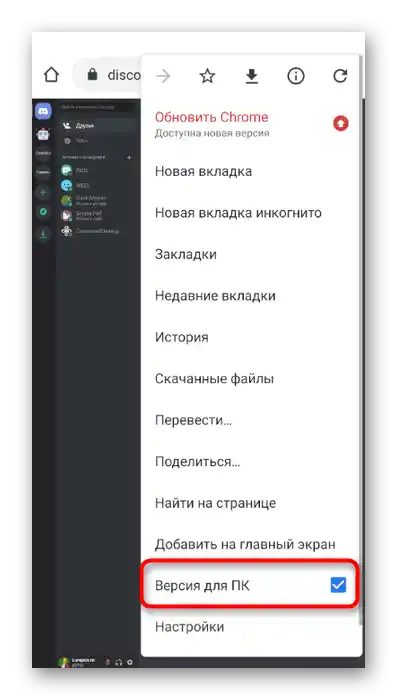
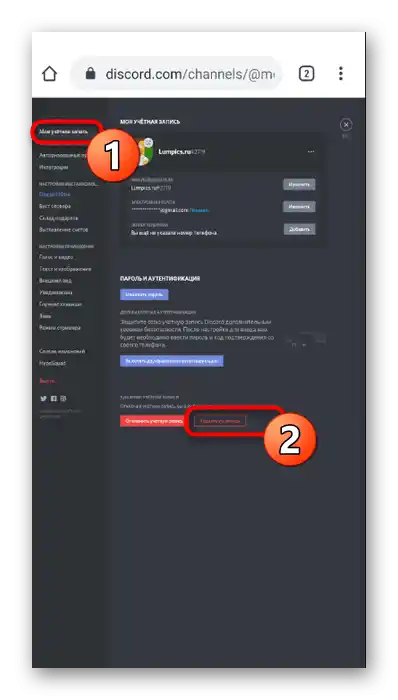
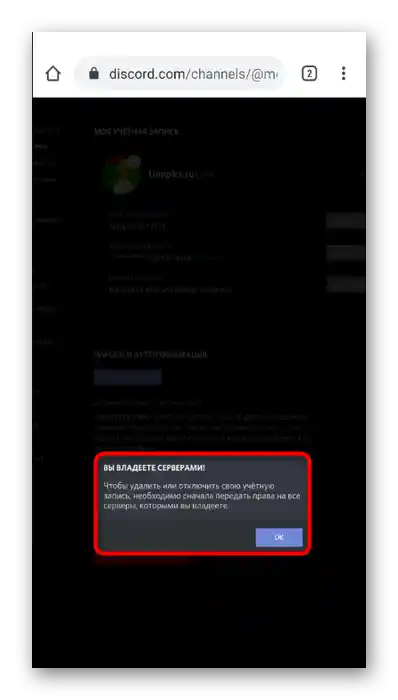
Opcja 3: Zgłoszenie do wsparcia
Ta opcja jest odpowiednia dla posiadaczy aplikacji mobilnych lub tych użytkowników, którzy nie mogą usunąć konta w Discordzie z innych powodów.Programiści obiecują zająć się tym, jeśli złożysz zgłoszenie do wsparcia i wypełnisz odpowiedni formularz.
Przejdź do strony wsparcia technicznego Discord
- Przejdź na stronę i rozwiń rozwijane menu "Wyślij zgłoszenie".
- Tutaj potrzebujesz "Pomoc i wsparcie".
- Podaj adres e-mail, na który zarejestrowano konto.
- Z rozwijanego menu "Typ zgłoszenia" wybierz opcję "Usunięcie konta".
- W tytule tematu wskaż, że chcesz usunąć konto, a następnie dodaj opis, szczegółowo opisując swój problem.
- Jako platformę wskaż miejsce, z którego najczęściej logowałeś się do Discorda.
- Potwierdź captcha i kliknij "Wyślij".
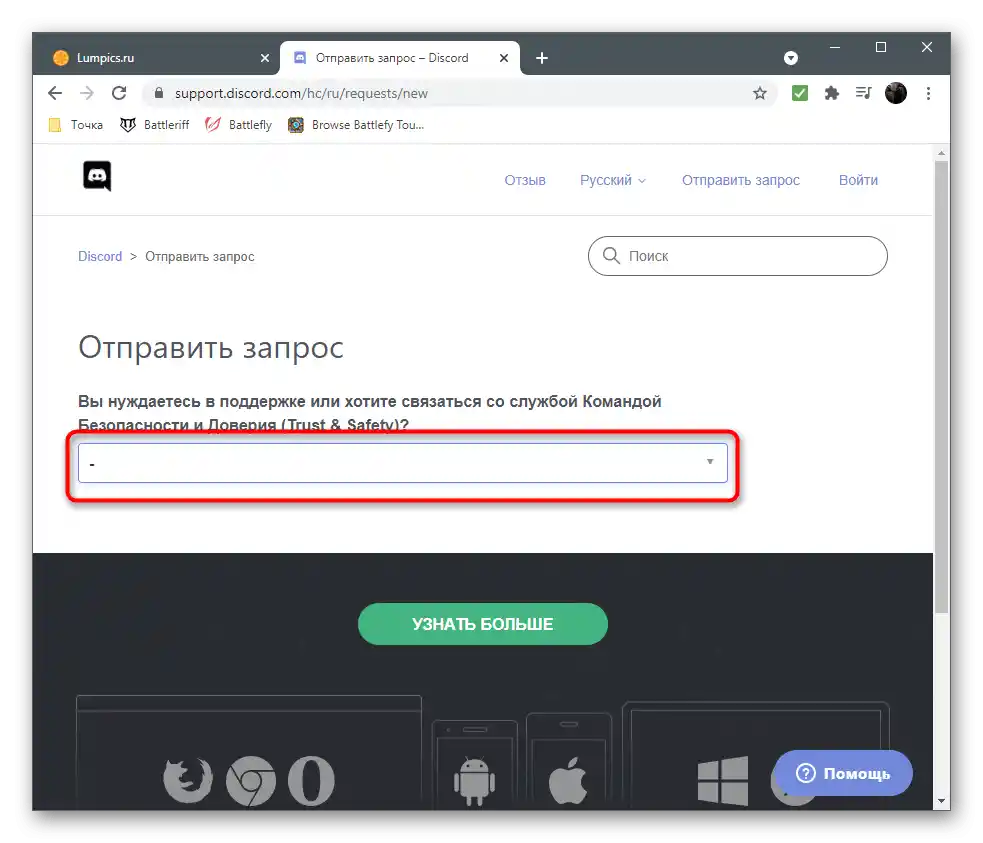
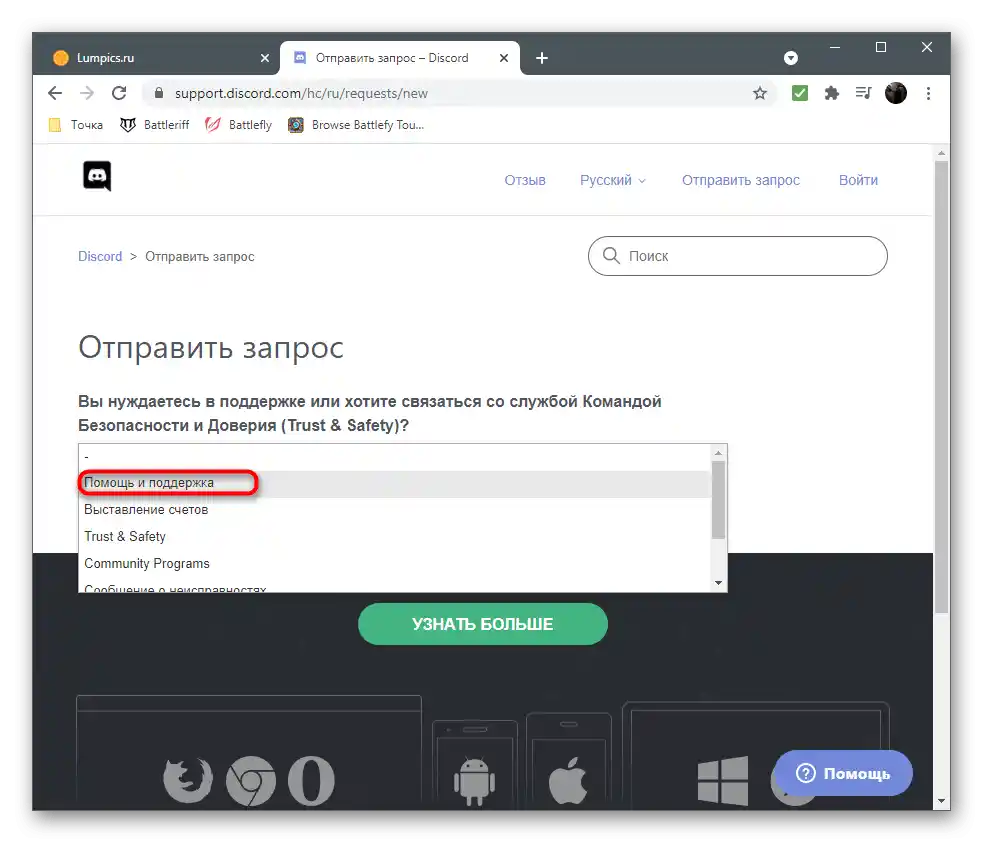
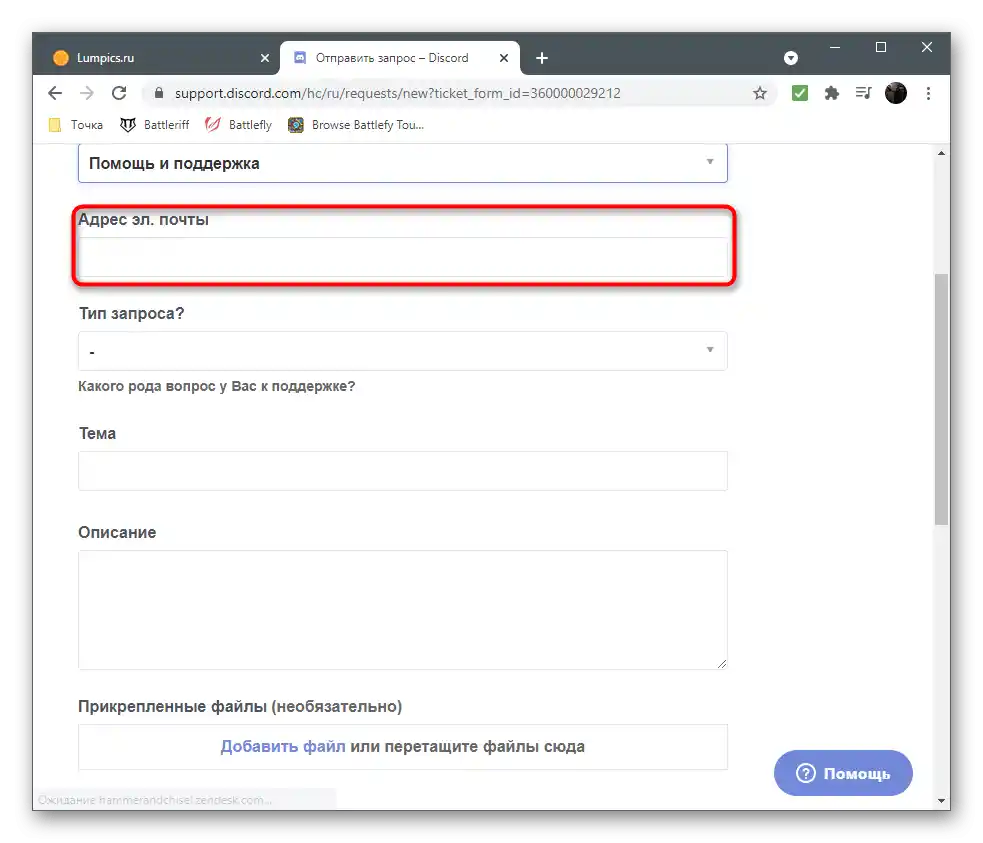
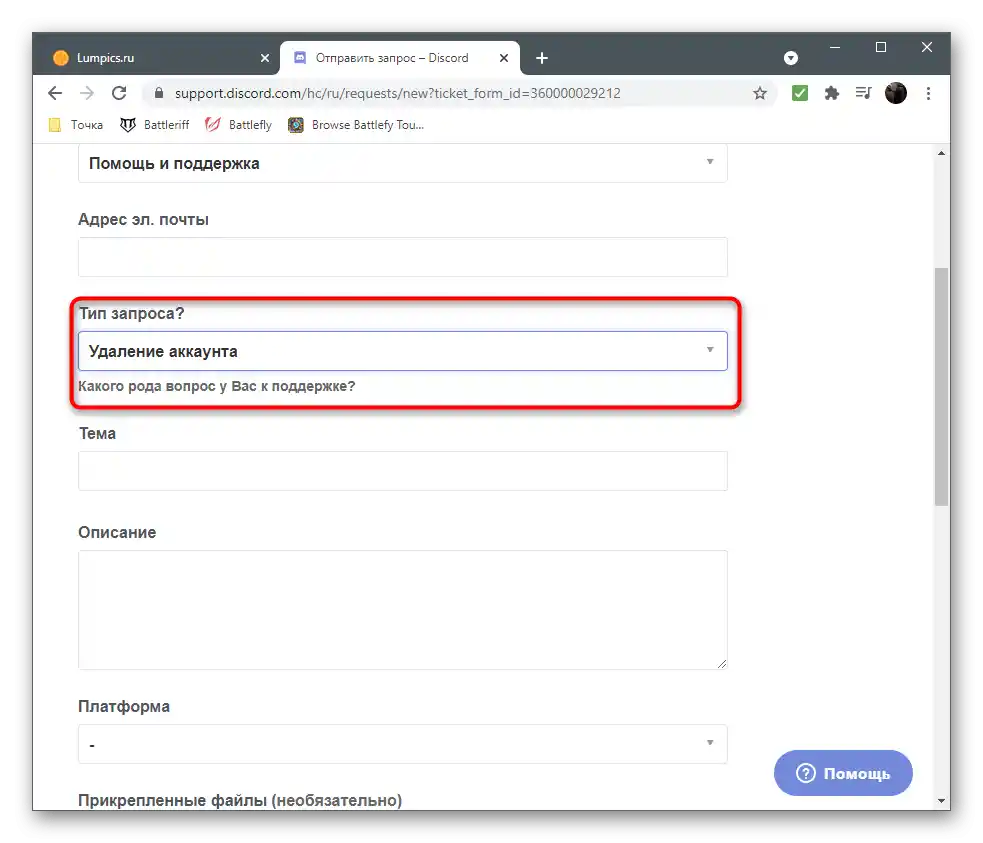
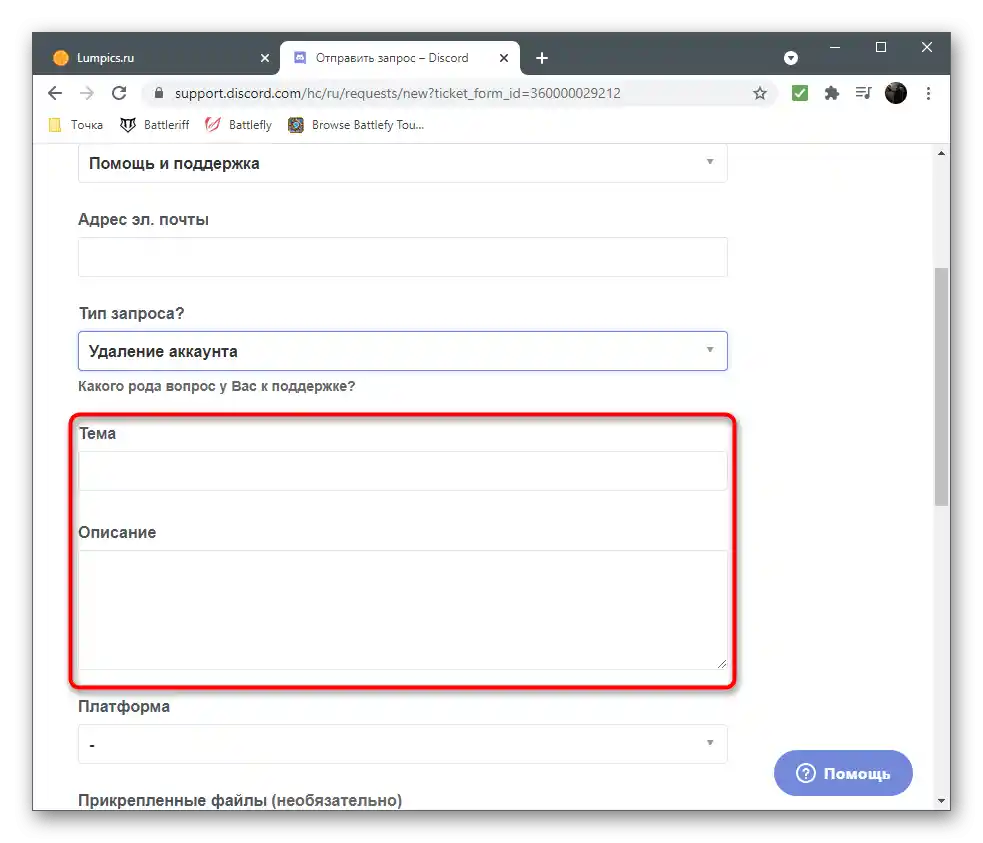
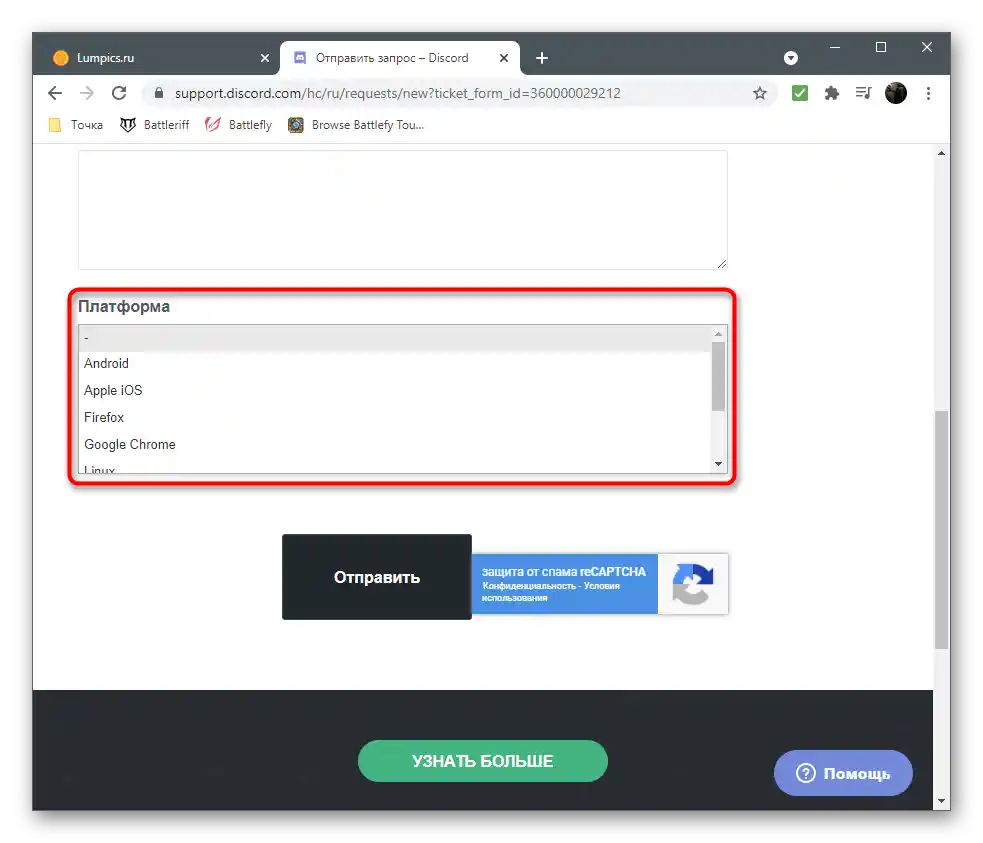
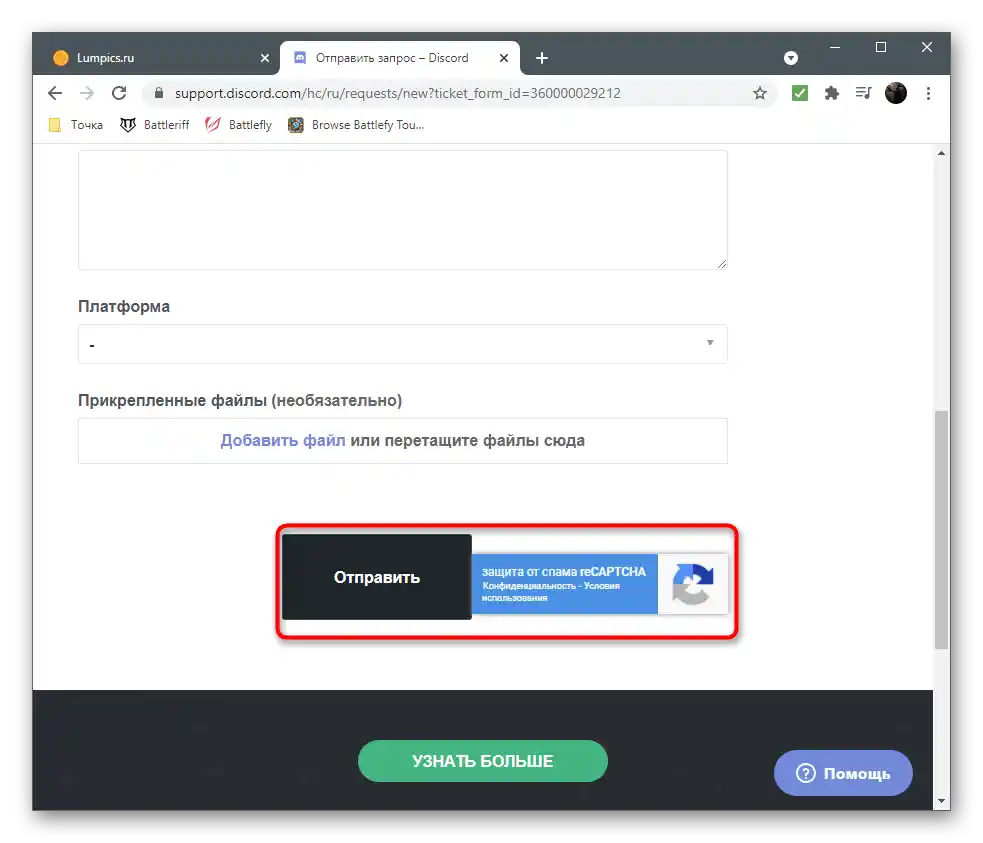
Zazwyczaj odpowiedź przychodzi w ciągu 24 godzin, ale czasami czas oczekiwania może wynosić do siedmiu dni, dlatego uzbrój się w cierpliwość i sprawdzaj skrzynkę odbiorczą, aby nie przegapić wiadomości od agenta wsparcia.
Przekazanie praw do serwera
Jeśli zdecydowałeś się usunąć konto, z którego tworzyłeś serwery, nie będzie to możliwe, dopóki nie zostaną one usunięte lub nie dojdzie do przekazania praw.Aby zrealizować pierwszą metodę, gdy serwer nie musi już istnieć, wystarczy otworzyć jego ustawienia i wybrać opcję "Usuń serwer", a przekazanie praw, co jest najlepszą opcją, odbywa się w następujący sposób:
- Na panelu po lewej stronie wybierz serwer do skonfigurowania.
- Kliknij jego nazwę, aby otworzyć menu.
- Z pojawiającej się listy wybierz opcję "Ustawienia serwera".
- W sekcji "Zarządzanie uczestnikami" kliknij na wiersz "Uczestnicy".
- Najedź kursorem na użytkownika, któremu chcesz przyznać prawa właściciela serwera, i kliknij przycisk z trzema pionowymi kropkami, który pojawi się po prawej stronie.
- W menu kontekstowym interesuje cię czerwona napisana "Przekaż prawa do serwera".
- Potwierdź powiadomienie od deweloperów, przesuwając suwak w nowym oknie.
- Kliknij "Przekaż prawa do serwera", po czym zmiany natychmiast wejdą w życie.
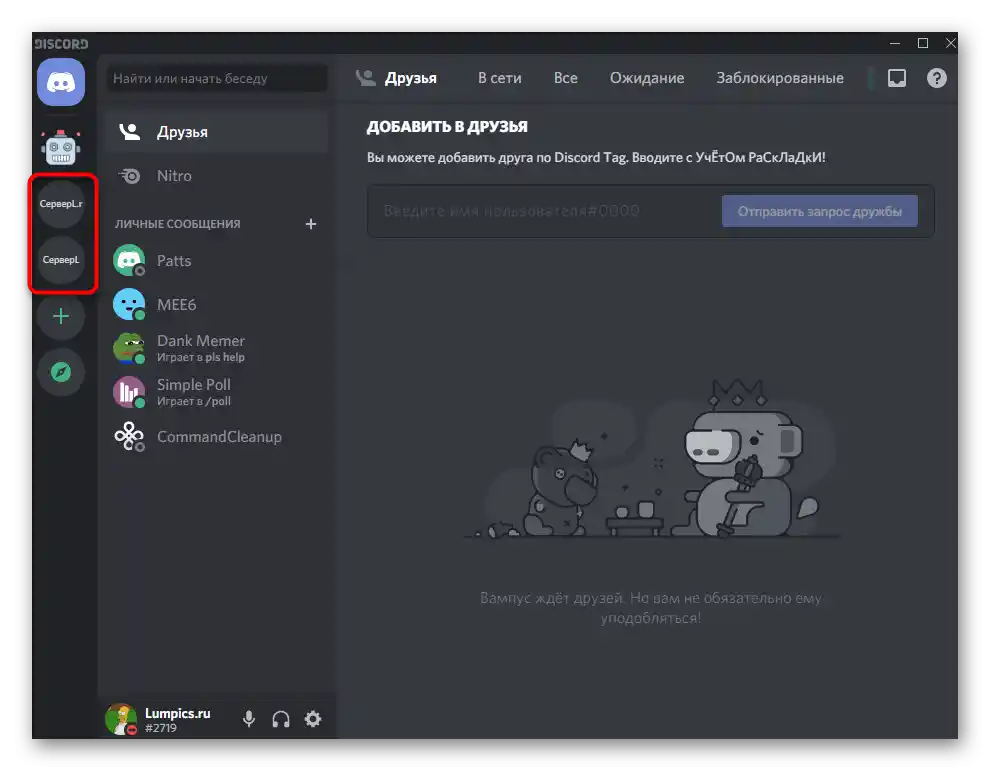
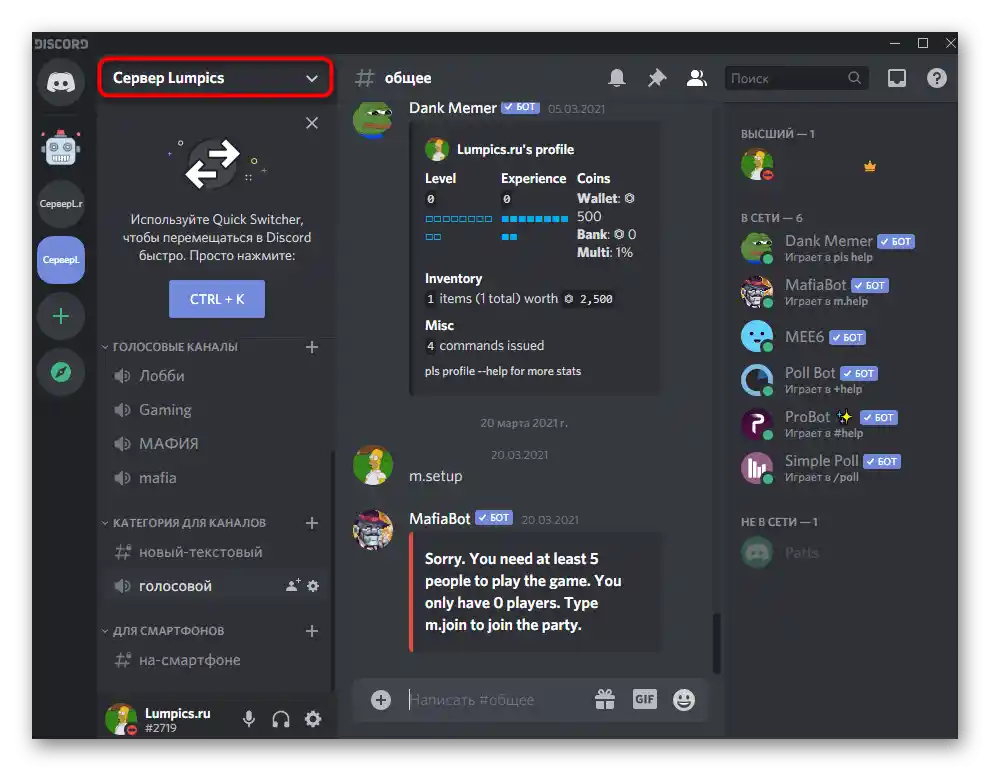
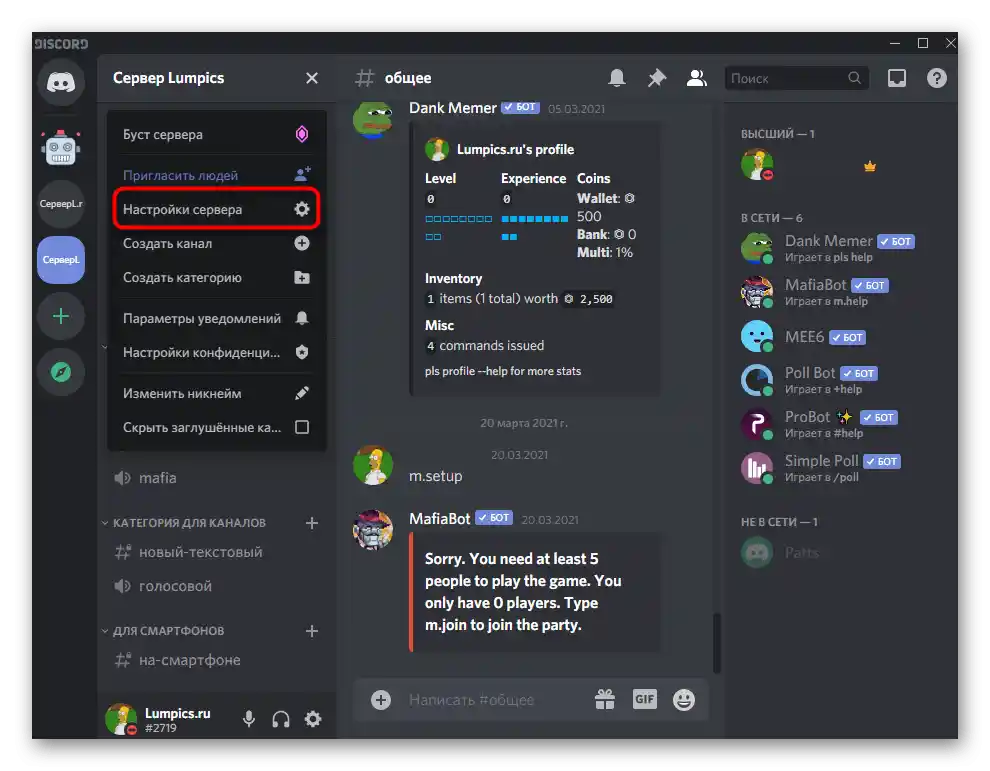
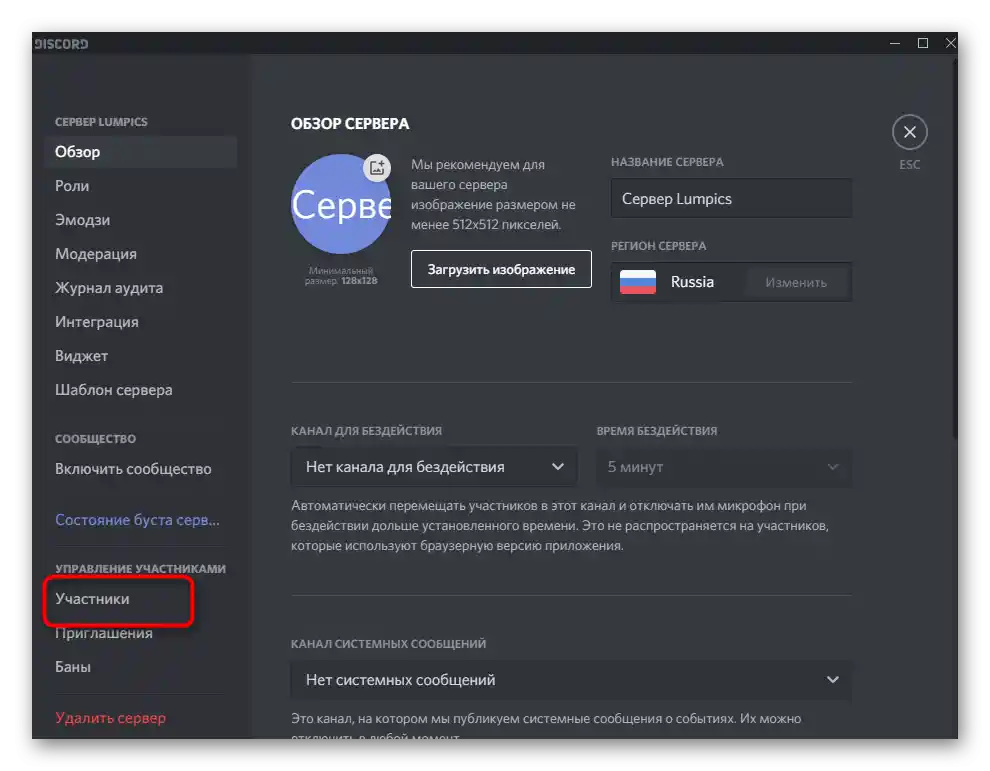

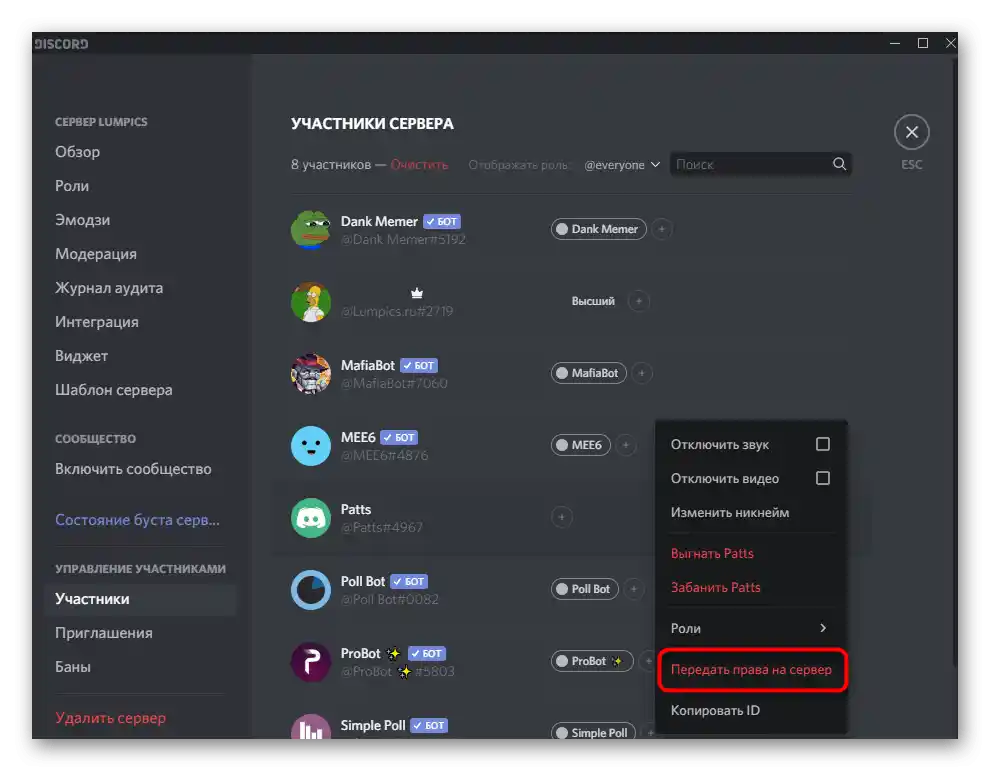
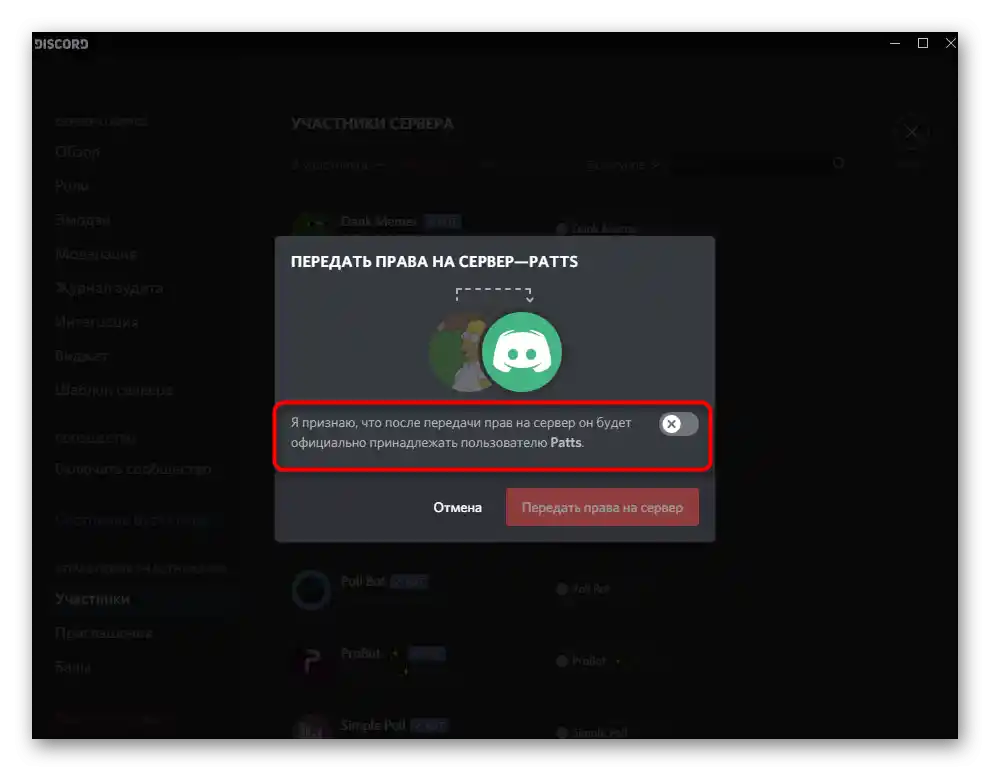

Zrób to samo ze wszystkimi innymi serwerami, na których jesteś właścicielem, a następnie spokojnie przejdź do usunięcia konta, mając pewność, że błąd już się nie pojawi.